-
3Dプリンター
- 投稿日:2024.3.18
- 更新日:2025.8.5
【Adventurer5M Pro】ファームウェア更新方法
Wi-Fi経由でファームウェアをアップデートする
プリンターが Wi-Fi またはイーサネットに接続されている場合、、サーバーに新しいファームウェアがないかチェックし、更新を促します。新しいファームウェアがある場合は、更新のポップアップ表示されます。
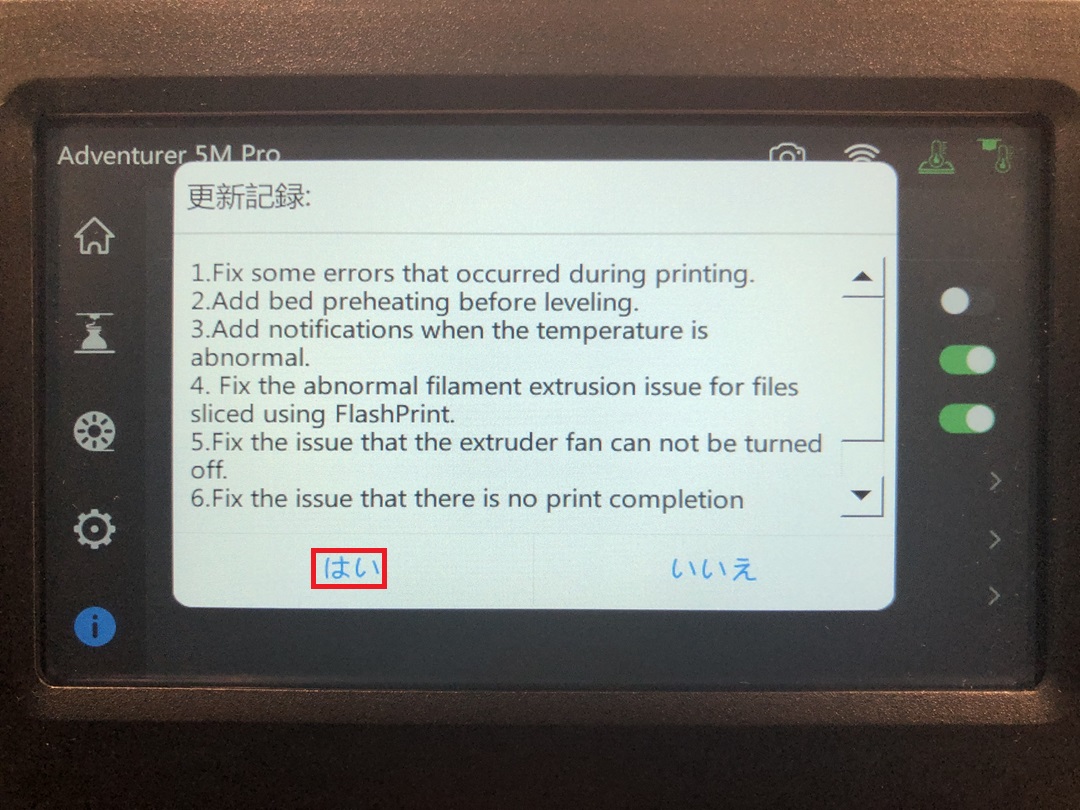
[はい]を選択してファームウェアアップデートをインストールします。
アップデートが完了したら、プリンターを再起動します。
手動チェックによるファームウェアの更新
プリンターにプロンプトが表示されない場合は、情報インターフェイスに移動し、[アップデート] を選択すると、新しいファームウェアが自動的に確認されます。
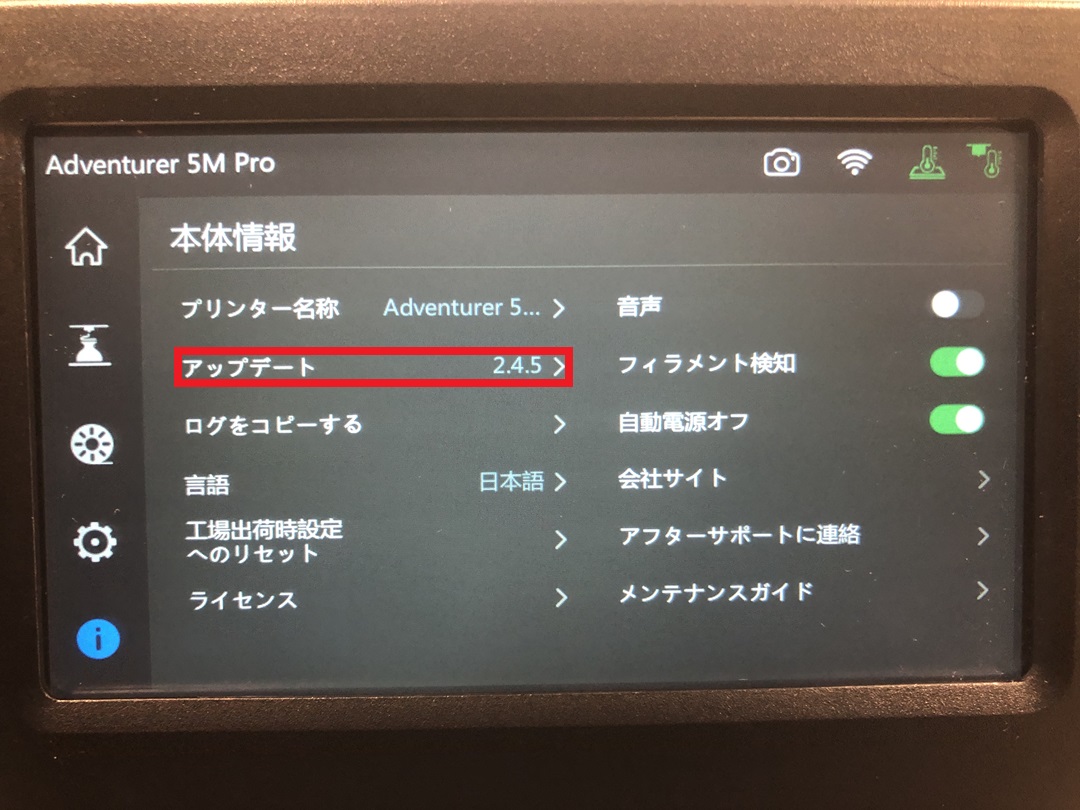
新しいファームウェアが見つかった場合は、ポップアップ表示されます。[はい]を選択してファームウェアアップデートをインストールします。

アップデートが完了したら、プリンターを再起動します。
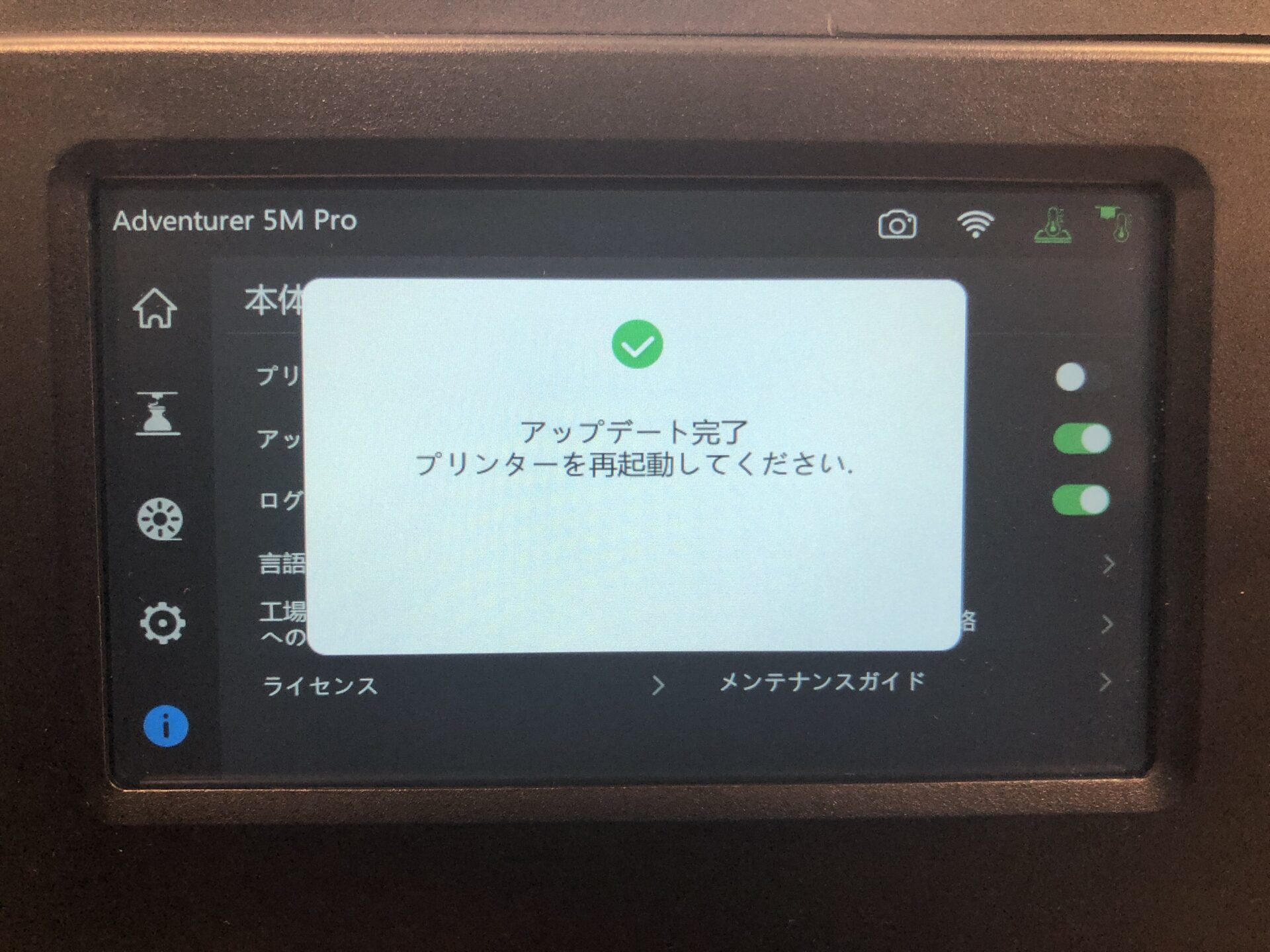
USBメモリを使用した更新方法
更新の手順は以下の通りになります。
- ダウンロードページからファームウェアをダウンロードします。
- ダウンロードしたファイルを空のUSBメモリに保存します。
- USBメモリの中で圧縮(zipまたはtar)を解凍(または展開)し、完了したら圧縮ファイルを削除します。
※tgzファイルにつきましては解凍せずに直接USB最上のディレクトリに配置してください。 - USBメモリを電源の入っていない本体に差し込み、起動すると更新作業が始まります。
- 更新完了後、メッセージが表示されるのでUSBメモリを抜いてから再起動します。
留意すべき点
更新用ファイルは、USBメモリのルートディレクトリに入れるようにしてください。
以下は参考画像になります。
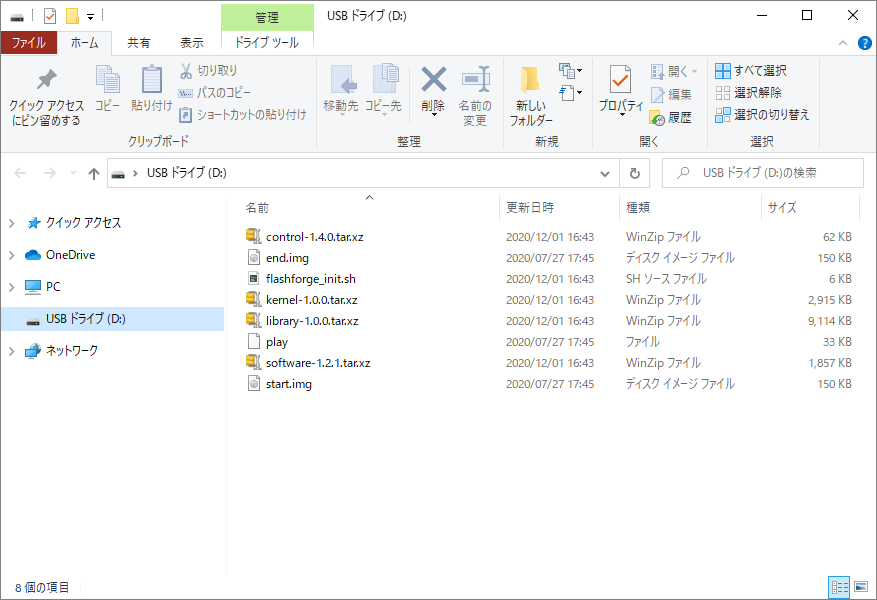
更新がうまくいかない場合は、フォーマット形式が異なる可能性があります。
FAT-32形式で再フォーマット後、更新作業を改めて実施するようにしてください。




